![]()
1.將光碟片放入光碟機中,光碟機會自動執行安裝程式;或自行執行光碟機中的 Setup.exe。
2.在 Windows讀入安裝精靈( InstallShield) 後,會出現以下畫面:

3.請按 "Next>" 進行下一步後,會顯示相關的軟體協定,如果同意,請點選 "Yes" 進行下一步,否則請點選 "No" 離開安裝程式,或"<Back"回上一步驟:
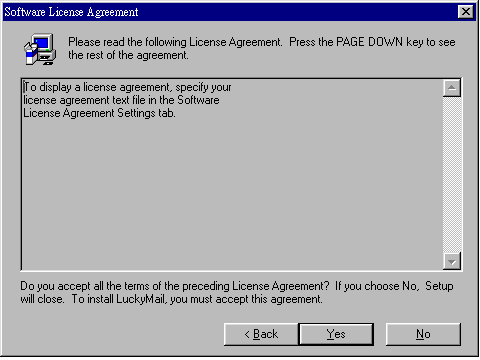
4.如果您點選 "Yes" 會出現以下畫面,顯示程式即將安裝到的位置;
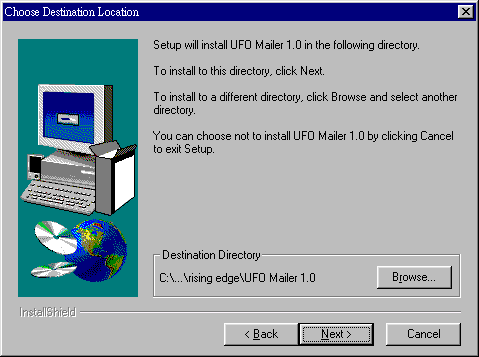
5.以上畫面中,您可以點選 "Browse..." 選擇新的安裝目錄,或直接點選 "Next>"進行下一步:
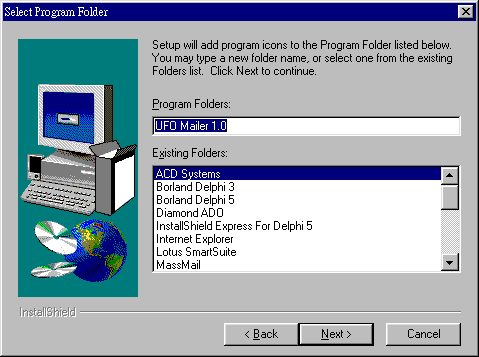
6.以上畫面中,您可以修改開始功能表中的顯示名稱,點選 "Next>" 後會開始安裝UFO Mailer 1.0。
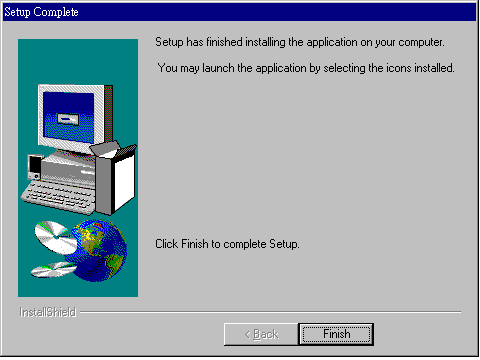
產品序號7.點選 "Finish" 結束安裝程式,至此您已安裝完畢。
當您進入本系統時,系統會要求您將產品的序號輸入(如以下畫面),您只要將所附的序號輸入,即可執行本系統。
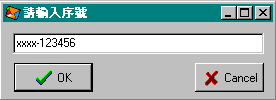
為了能提供您最好的客戶服務品質,請至本公司首頁完成線上註冊手續。
請務必要妥善保管此一序號,當您有產品方面的疑問要詢問我們時,麻煩先告知客服人員您的產品序號,以便我們提供您更好的服務品質。如果您是在註冊手續完成後,不慎遺失您的序號,則請電話告知我們的客服人員,待確認身份無誤後,我們會把您先前註冊的序號告訴您。
在此先聲明:萬一您尚未作註冊手續即遺失您的序號,本公司概不提供新的序號,故請慎重您的註冊手續,以保障您的權益。
祝您使用愉快,生意興隆!